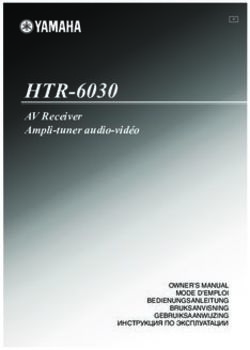SAMSUNG SMARTPHONE GALAXY A12 128GO - MANUEL D'UTILISATION - Besoin d'un conseil ? Une question sur ce produit ? RDV sur la communauté SAV Darty : ...
←
→
Transcription du contenu de la page
Si votre navigateur ne rend pas la page correctement, lisez s'il vous plaît le contenu de la page ci-dessous
MANUEL D’UTILISATION
SAMSUNG
SMARTPHONE
GALAXY A12 128GO
Besoin d’un conseil ? Une question sur ce produit ?
RDV sur la communauté SAV Darty : https://sav.darty.com
Déjà 1/2 million de solutions grâce à l’avis des utilisateurs.Table des matières
Fonctions de base Applications et fonctions
4 À lire avant utilisation 34 Installer ou désinstaller des applications
6 Situations de surchauffe de l’appareil et 35 Téléphone
solutions 38 Contacts
9 Présentation de l’appareil et de ses fonctions 40 Messages
13 Charger la batterie 41 Internet
15 Carte SIM ou USIM (carte nano-SIM) 42 Appareil photo
17 Carte mémoire (carte micro-SD) 50 Galerie
19 Allumer et éteindre l’appareil 54 Multi-fenêtres
20 Configuration initiale 55 Samsung Notes
20 Compte Samsung 56 Samsung Members
21 Transférer des données depuis votre ancien 56 Calendrier
appareil (Smart Switch)
57 Reminder
23 Description de l’écran
58 Enregistreur vocal
30 Volet des raccourcis
58 Mes fichiers
32 Saisir du texte
58 Horloge
58 Calculatrice
59 Game Launcher
60 Game Booster
61 Partager du contenu
62 Samsung Global Goals
63 Applications Google
2Table des matières
Paramètres 86 Bien-être numérique et contrôles parentaux
87 Maintenance de l'appareil
64 Introduction
87 Optimiser votre appareil
64 Connexions
87 Batterie
65 Wi-Fi
88 Stockage
67 Bluetooth
88 Mémoire
68 NFC et paiement (modèles
compatibles NFC) 88 Sécurité
70 Économie des données 89 Applications
89 Gestion globale
70 Applis avec données mobiles
90 Accessibilité
70 Point d'accès mobile
90 Mise à jour du logiciel
71 Plus de paramètres de connexion
91 À propos du téléphone
72 Sons et vibrations
73 Qualité et effets sonores
73 Notifications
74 Écran
Annexe
74 Fond d'écran 92 Dépannage
75 Thèmes 97 Retirer la batterie
75 Écran de verrouillage
76 Smart Lock
76 Données biométriques et sécurité
77 Reconnaissance faciale
79 Reconnaissance d’empreintes
81 Confidentialité
82 Position
82 Comptes et sauvegarde
83 Samsung Cloud
84 Google
84 Fonctions avancées
85 Mouvements et gestes
85 Messagerie double
3Fonctions de base
À lire avant utilisation
Veuillez lire attentivement ce mode d’emploi, afin de pouvoir utiliser votre appareil correctement et en toute
sécurité.
• Les descriptions sont basées sur les paramètres par défaut de votre appareil.
• En fonction de votre zone géographique, de votre opérateur, des caractéristiques du modèle ou de la
version logicielle, certains contenus peuvent différer par rapport à votre appareil.
• Une connexion à un réseau Wi-Fi ou mobile peut être nécessaire pour utiliser certaines applications ou
fonctions.
• Les contenus de qualité élevée nécessitant une forte utilisation du processeur et de la mémoire vive
peuvent avoir une incidence sur les performances générales de l’appareil. Les applications en rapport
avec ces contenus peuvent ne pas fonctionner correctement selon les caractéristiques de l’appareil et
les conditions d’utilisation.
• Samsung ne peut être tenu responsable des problèmes de performance relatifs aux applications
fournies par des prestataires autres que Samsung.
• Samsung ne peut être tenu responsable des problèmes de performance ou des incompatibilités
découlant de la modification des paramètres de registre par l’utilisateur. Toute tentative de
personnalisation du système d’exploitation peut entraîner des problèmes de fonctionnement de
l’appareil ou de ses applications.
• Les logiciels, sons, fonds d’écran, images, ainsi que les autres contenus multimédia fournis avec cet
appareil sont concédés sous licence et leur usage est soumis à une utilisation limitée. L’extraction et
l’utilisation de ces éléments à des fins commerciales ou autres constituent une infraction au regard des
lois sur les droits d’auteur. Les utilisateurs sont entièrement responsables de toute utilisation illégale
d’un contenu multimédia.
• Les services de données tels que l’envoi ou la réception de messages, le téléchargement ou le
chargement de données, la synchronisation automatique ou l’utilisation de services de localisation
peuvent occasionner des frais supplémentaires, en fonction de l’offre à laquelle vous avez souscrit dans
le cadre de votre forfait. Pour les transferts de données volumineux, il est recommandé d’utiliser la
fonction Wi-Fi.
• Les applications fournies par défaut avec l’appareil peuvent être modifiées ou ne plus être disponibles,
et ce, sans préavis. Si vous avez des questions à propos d’une application fournie avec l’appareil,
contactez un centre de service après-vente Samsung. Pour les applications installées par l’utilisateur,
contactez les opérateurs.
• Toute modification du système d’exploitation de l’appareil ou installation de logiciels non officiels peut
entraîner des dysfonctionnements et corrompre vos données. Ces actions constituent des violations de
l’accord de licence Samsung et annuleront votre garantie.
4Fonctions de base
• Selon votre zone géographique ou votre opérateur, une protection d’écran est ajoutée pour protéger
l’écran pendant la production et la distribution. Tout dégât occasionné à la protection d’écran n’est pas
couvert par la garantie.
• L’écran tactile est parfaitement visible, même en plein soleil, en ajustant automatiquement la plage
de contraste en fonction de l’environnement. En raison de la nature du produit, l’affichage d’images
fixes pendant des périodes prolongées peut entraîner l’apparition d’images rémanentes ou d’images
fantômes.
– Il est recommandé de ne pas utiliser d’images fixes sur tout ou partie de l’écran tactile pendant des
périodes prolongées et d’éteindre l’écran tactile lorsque l’appareil n’est pas utilisé.
– Réglez l’écran tactile afin qu’il s’éteigne lorsque vous ne vous l’utilisez pas. Démarrez l’application
Paramètres, appuyez sur Écran → Mise en veille de l'écran, puis sélectionnez la durée à l’issue de
laquelle l’écran tactile doit s’éteindre.
– Pour paramétrer votre écran tactile afin que la luminosité de l’écran soit ajustée automatiquement
en fonction de votre environnement, démarrez l’application Paramètres, appuyez sur Écran, puis sur
le curseur Luminosité adaptative pour activer cette fonction.
• Selon votre zone géographique ou votre modèle, certains appareils doivent obligatoirement recevoir
l’approbation de la FCC (Federal Communications Commission).
Si votre appareil est approuvé par la FCC, vous pouvez afficher l’identifiant FCC de l’appareil. Pour
afficher l’identifiant FCC, démarrez l’application Paramètres, puis appuyez sur À propos du téléphone
→ État. Si votre appareil de dispose pas d’identifiant FCC, cela signifie que l’appareil n’a pas été autorisé
à la vente aux États-Unis ou sur leurs territoires et peut être apporté aux États-Unis uniquement à des
fins d’utilisation personnelle par son propriétaire.
• L’utilisation d’appareils mobiles dans un avion ou sur un bateau peut être soumises à des directives et
des restrictions fédérales et locales. Vérifiez auprès des autorités compétentes et suivez toujours les
instructions de l’équipage pour savoir quand et comment vous pouvez utiliser votre appareil.
• Votre appareil contient des aimants. Respectez une distance de sécurité entre votre appareil et les objets
pouvant être affectés par ces aimants, comme des cartes de crédit ou des implants médicaux. Si vous
portez un implant médical, consultez votre médecin avant toute utilisation.
Icônes
Avertissement : situations susceptibles de vous blesser ou de blesser autrui
Attention : situations susceptibles d’endommager votre appareil ou d’autres équipements
Information : remarques, conseils d’utilisation ou informations complémentaires
5Fonctions de base
Situations de surchauffe de l’appareil et solutions
En cas de surchauffe de l’appareil en cours de chargement
Il est possible que l’appareil et le chargeur deviennent chauds en cours de chargement. Lorsque vous utilisez
la fonction de chargement sans fil ou rapide, l’appareil peut sembler chaud au toucher. Cela n’a aucun effet
sur la durée de vie de l’appareil ou ses performances, et constitue un phénomène tout à fait normal. Si la
température de la batterie devient trop élevée, la vitesse de chargement peut diminuer ou le chargeur risque
d’interrompre le chargement.
Procédez comme suit en cas de surchauffe de l’appareil :
• Déconnectez le chargeur de l’appareil et fermez les applications en cours d’utilisation. Attendez
que l’appareil refroidisse, puis remettez-le en charge.
• Si la partie inférieure de l’appareil est anormalement chaude, cela peut signifier que le câble USB
est endommagé. Remplacez le câble USB endommagé par un câble neuf agréé par Samsung.
• Lorsque vous utilisez une station de chargement sans fil, ne placez pas de corps étrangers, comme
des objets métalliques, des aimants et des cartes à bande magnétique, entre l’appareil et la station
de chargement sans fil.
La fonction de chargement sans fil ou rapide est disponible uniquement sur les modèles qui la
prennent en charge.
En cas de surchauffe de l’appareil en cours d’utilisation
Si vous utilisez des fonctions ou des applications nécessitant davantage d’énergie, ou si vous les utilisez
pendant une durée prolongée, il est possible que votre appareil chauffe de manière temporaire, en raison
d’une augmentation de la consommation de la batterie. Fermez les applications en cours de fonctionnement
et arrêtez d’utiliser l’appareil pendant un moment.
Voici quelques exemples de situations au cours desquelles l’appareil peut surchauffer. Selon les fonctions et
les applications que vous utilisez, ces exemples peuvent ne pas s’appliquer à votre modèle.
• Lors de la configuration initiale suite à l’achat ou lors de la restauration des données
• Lors du téléchargement de fichiers volumineux
6Fonctions de base
• Lors de l’utilisation d’applications nécessitant davantage d’énergie ou d’une utilisation prolongée
– Lors de l’utilisation de jeux haute qualité pendant une durée prolongée
– Lors de l’enregistrement de vidéos pendant une durée prolongée
– Lors de la diffusion de vidéos avec le réglage de luminosité maximal
– Lors de la connexion à un téléviseur
• Lors de l’utilisation du mode multitâche (ou si plusieurs applications fonctionnent en arrière-plan)
– Lors de l’utilisation du mode Multi-fenêtres
– Lors de la mise à jour ou de l’installation d’applications pendant l’enregistrement de vidéos
– Lors du téléchargement de fichiers volumineux pendant un appel visio
– Lors de l’enregistrement de vidéos et de l’utilisation simultanée d’une application de navigation
• Lors de la synchronisation d’une quantité importante de données avec un espace de stockage Cloud, de
la synchronisation de votre messagerie électronique ou d’autres comptes
• Lors de l’utilisation d’une application de navigation dans un véhicule et que l’appareil est exposé aux
rayons directs du soleil
• Lors de la connexion à des points d’accès mobiles et de l’utilisation de la fonction de partage de
connexion
• Lors de l’utilisation de l’appareil dans des zones où la réception est faible ou absente
• Lors du chargement de la batterie avec un câble USB endommagé
• Lors de dommages sur le connecteur à fonctions multiples de l’appareil ou lors de son exposition à des
corps étrangers, comme des liquides, de la poussière, des poudres métalliques ou des résidus de mines
de crayon
• Lors de l’utilisation de la fonction d’itinérance
Procédez comme suit en cas de surchauffe de l’appareil :
• Vérifiez que l’appareil a été mis à jour avec le logiciel le plus récent.
• Des conflits entre des applications fonctionnant en arrière-plan peuvent entraîner une surchauffe
de l’appareil. Redémarrez l’appareil.
• Désactivez les fonctions Wi-Fi, GPS et Bluetooth si vous ne les utilisez pas.
• Fermez les applications qui augmentent la consommation de la batterie ou qui fonctionnent en
arrière-plan, si vous ne les utilisez pas.
• Supprimez les fichiers inutiles ou les applications non utilisées.
• Réduisez la luminosité de l’écran.
• Si l’appareil surchauffe ou semble chaud pendant une période prolongée, cessez de l’utiliser
pendant un moment. Si l’appareil continue de chauffer, contactez un centre de service après-vente
Samsung.
7Fonctions de base
Précautions concernant la surchauffe de l’appareil
Si la surchauffe de l’appareil vous gêne, arrêtez de l’utiliser.
Lorsque l’appareil chauffe, les fonctions et les performances risquent d’être limitées ou l’appareil risque de
s’éteindre pour refroidir. La fonction est disponible uniquement sur les modèles qui la prennent en charge.
• Si l’appareil surchauffe et atteint une certaine température, un message d’avertissement apparaît pour
éviter toute défaillance de l’appareil, toute irritation cutanée, tout dommage et toute fuite provenant
de la batterie. Afin de diminuer la température de l’appareil, la luminosité de l’écran et la vitesse de
performance seront limitées et le chargement de la batterie s’arrêtera. Les applications en cours
d’exécution sont fermées, les appels et autres fonctions sont limités, seuls les appels d’urgence sont
autorisés jusqu’à ce que l’appareil ait refroidi.
• Si un second message indiquant que la température de l’appareil a encore augmenté apparaît, l’appareil
s’éteint. N’utilisez pas l’appareil tant que sa température n’est pas descendue en dessous d’un certain
niveau. Si le second message d’avertissement apparaît pendant un appel d’urgence, l’appel ne sera pas
interrompu par un arrêt forcé.
Précautions à prendre concernant l’environnement de
fonctionnement
Certaines conditions environnementales peuvent entraîner une surchauffe de l’appareil. Soyez prudent afin
d’éviter de raccourcir la durée de vie de la batterie, d’endommager l’appareil ou de provoquer un incendie.
• N’entreposez pas votre appareil dans des endroits extrêmement chauds ou froids.
• N’exposez pas votre appareil aux rayons directs du soleil pendant une durée prolongée.
• N’utilisez pas votre appareil pendant des durées prolongées et ne l’entreposez pas dans des endroits
extrêmement chauds, comme à l’intérieur d’une voiture en plein été.
• Ne placez pas l’appareil dans des endroits qui peuvent chauffer comme sur un matelas chauffant.
• Ne conservez pas votre appareil à proximité ou à l’intérieur de radiateurs, de fours à micro-ondes,
d’équipements de cuisine ou de conteneurs à haute pression.
• N’utilisez pas de câble dénudé ou abîmé, et n’utilisez pas un chargeur ou une batterie endommagé ou
défectueux.
8Fonctions de base
Présentation de l’appareil et de ses fonctions
Contenu du coffret
Reportez-vous au guide de prise en main rapide pour connaître le contenu du coffret.
• Les éléments fournis avec l’appareil et les accessoires disponibles peuvent varier en fonction de
votre zone géographique ou de votre opérateur.
• Les accessoires fournis ont été spécialement conçus pour votre appareil et peuvent ne pas
fonctionner avec d’autres appareils.
• L’aspect et les caractéristiques du produit peuvent faire l’objet de modifications sans préavis.
• Vous pouvez acheter d’autres accessoires auprès de votre revendeur Samsung. Avant tout achat,
assurez-vous qu’ils sont compatibles avec votre appareil.
• Utilisez exclusivement des accessoires homologués par Samsung. L’utilisation d’accessoires non
homologués peut entraîner des problèmes de performances, ainsi que des dysfonctionnements
non couverts par la garantie.
• La disponibilité de l’ensemble des accessoires dépend entièrement des fabricants. Pour plus
d’informations sur la disponibilité des accessoires, consultez le site Web Samsung.
9Fonctions de base
Présentation de l’appareil
Haut-parleur
Objectif avant
Compartiment pour carte
SIM / carte mémoire
Touche de volume
Touche latérale (lecteur
d’empreintes)
Écran tactile
Prise écouteurs Connecteur à fonctions
multiples (USB Type C)
Microphone
Antenne GPS
Objectif arrière
Antenne principale
Flash
Antenne NFC (modèles
compatibles NFC)
Antenne principale
Haut-parleur Microphone
10Fonctions de base
• Lorsque vous utilisez les haut-parleurs, comme lors de la lecture de fichiers multimédia ou au cours
d’un appel en mode mains libres, ne placez pas l’appareil trop près de vos oreilles.
• Veillez à ne pas exposer l’objectif de l’appareil photo à une source de lumière intense, telle que les
rayons directs du soleil. Si l’objectif est exposé à une source de lumière intense, telle que les rayons
directs du soleil, le capteur d’image de l’appareil photo peut être endommagé. Les dommages sur
le capteur d’image ne sont pas réparables et peuvent entraîner la présence de points et de tâches
sur les images.
• Si les éléments en verre ou en acrylique sont endommagés, l’utilisation de l’appareil peut entraîner
des blessures corporelles. Utilisez l’appareil uniquement après réparation dans un centre de service
après-vente Samsung.
• Si de la poussière ou des corps étrangers pénètrent dans le microphone, le haut-parleur ou le
récepteur, le son de l’appareil peut devenir inaudible ou certaines fonctions peuvent ne pas
fonctionner. Si vous essayez de retirer la poussière ou les corps étrangers avec un objet pointu, vous
risqueriez d’endommager l’appareil et d’affecter son apparence.
• Des problèmes de connectivité et de déchargement de la batterie peuvent survenir dans les
situations suivantes :
– Si vous fixez des autocollants métalliques sur la zone de l’antenne de l’appareil
– Si vous installez sur l’appareil une coque composée de matériaux métalliques
– Si vous recouvrez la zone de l’antenne de l’appareil avec vos mains ou avec tout autre objet
lors de l’utilisation de certaines fonctions, comme les appels ou la connexion de données
• L’utilisation d’une protection d’écran agréée Samsung est recommandée. Les protections d’écran
non agréées peuvent provoquer un dysfonctionnement des capteurs.
• Évitez de mettre l’écran tactile en contact avec de l’eau. L’humidité ou le contact avec l’eau peut
provoquer des dysfonctionnements de l’écran tactile.
11Fonctions de base
Touches physiques
Touche Fonction
• Maintenir cette touche enfoncée pour allumer ou éteindre l’appareil.
Touche latérale • Appuyer sur cette touche pour activer ou verrouiller l’écran.
• Appuyer deux fois pour démarrer l'application ou la fonction définie.
Touche latérale + • Appuyer simultanément sur ces touches pour effectuer une capture d’écran.
Touche de volume
• Maintenir simultanément ces touches enfoncées pour éteindre l’appareil.
Bas
Paramétrer la touche latérale
Sélectionnez une application ou une fonction à démarrer en appuyant deux fois sur la touche latérale.
Démarrez l’application Paramètres, appuyez sur Fonctions avancées → Touche latérale, puis sélectionnez
l’option de votre choix.
Touches virtuelles
Touches Touche Retour
Applications
récentes
Touche Accueil
Lorsque vous allumez l’écran, les touches virtuelles apparaissent au bas de l’écran. Reportez-vous à la section
Barre de navigation (touches virtuelles) pour plus d’informations.
12Fonctions de base
Charger la batterie
Chargez la batterie avant d’utiliser l’appareil pour la première fois ou lorsque vous ne l’avez pas utilisé depuis
un certain temps.
Utilisez exclusivement une batterie, un chargeur et un câble homologués par Samsung et
spécialement conçus pour votre appareil. L’utilisation d’une batterie, d’un chargeur et d’un câble
incompatibles peut provoquer des blessures graves ou endommager votre appareil.
• Un branchement incorrect du chargeur peut sérieusement endommager l’appareil. Les dégâts
résultant d’une mauvaise utilisation ne sont pas couverts par la garantie.
• Utilisez uniquement le câble USB de type C fourni avec cet appareil. Vous risquez d’endommager
l’appareil si vous utilisez un câble micro-USB.
• Pour économiser l’énergie, débranchez le chargeur lorsque vous ne l’utilisez pas. Le chargeur
n’étant pas muni d’une touche Marche/Arrêt, vous devez le débrancher de la prise de courant pour
couper l’alimentation. L’appareil doit rester à proximité de la prise en cours de chargement.
• Le socle de prise de courant doit être installé à proximité du matériel et doit être aisément
accessible.
Chargement filaire
Connectez le câble USB sur l’adaptateur de charge USB, puis branchez le câble sur le connecteur à fonctions
multiples de l’appareil pour charger la batterie. Lorsque la batterie est complètement chargée, déconnectez
le chargeur de l’appareil.
13Fonctions de base
Chargement rapide
Démarrez l’application Paramètres, appuyez sur Maintenance de l'appareil → Batterie → Chargement,
puis activez la fonction de votre choix.
• Chargement rapide : pour utiliser la fonction charge super rapide, utilisez un chargeur de batterie
compatible avec la charge rapide Adaptive.
• Vous ne pouvez ni activer ni désactiver cette fonction pendant le chargement.
• Le chargement de la batterie est beaucoup plus rapide si l’appareil ou l’écran est éteint.
Réduire la consommation d’énergie de la batterie
Votre appareil est doté de diverses options destinées à préserver l’autonomie de votre batterie.
• Optimisez l’autonomie de votre appareil à l’aide de la fonction de maintenance de l’appareil.
• Lorsque vous n’utilisez pas l’appareil, éteignez l’écran en appuyant sur la touche latérale.
• Activez le mode Économie d’énergie.
• Fermez les applications fonctionnant inutilement en arrière-plan.
• Désactivez la fonction Bluetooth lorsque vous ne l’utilisez pas.
• Désactivez la fonction de synchronisation automatique des applications.
• Réduisez la durée du rétroéclairage de l’écran.
• Réduisez la luminosité de l’écran.
Conseils et précautions pour le chargement de la batterie
• Si la batterie est complètement déchargée, vous ne pouvez pas allumer l’appareil, même si le chargeur
est branché. Rechargez la batterie pendant quelques minutes avant d’allumer l’appareil.
• Si vous utilisez simultanément plusieurs applications, des applications réseaux ou des applications qui
nécessitent une connexion à un autre appareil, la batterie se déchargera rapidement. Pour éviter toute
perte d’alimentation lors d’un transfert de données, utilisez toujours ces applications lorsque la batterie
est parfaitement chargée.
• Si vous utilisez une source d’alimentation autre que le chargeur, comme un ordinateur, la vitesse de
chargement risque d’être ralentie.
• L’appareil peut être utilisé en cours de chargement, mais dans ce cas, le chargement complet de la
batterie risque de prendre plus de temps.
• Lorsque l’appareil est en cours de chargement, il est possible que l’écran tactile ne fonctionne pas en
raison de l’instabilité de l’alimentation électrique. Dans ce cas, débranchez le chargeur de l’appareil.
14Fonctions de base
• Il est possible que l’appareil et le chargeur chauffent en cours de chargement. Ce phénomène est
normal et n’affecte ni la durée de vie, ni les performances de l’appareil. Si la température de la batterie
devient trop élevée, le chargement risque de s’interrompre.
• Si vous rechargez l’appareil alors que le connecteur à fonctions multiples est mouillé, vous risquez
d’endommager l’appareil. Séchez soigneusement le connecteur à fonctions multiples avant de mettre
en charge l’appareil.
• Si l’appareil ne se charge pas correctement, apportez-le, accompagné de son chargeur, dans un centre
de service après-vente Samsung.
Carte SIM ou USIM (carte nano-SIM)
Insérez la carte SIM ou USIM fournie par votre opérateur.
Pour les modèles à double carte SIM, vous pouvez insérer deux cartes SIM ou USIM, afin de pouvoir attribuer
deux numéros de téléphone ou deux opérateurs au même appareil. Dans certaines régions, la vitesse de
transfert des données peut être ralentie avec deux cartes SIM.
La disponibilité de certains services nécessitant une connexion réseau dépend de votre opérateur.
Installer la carte SIM ou USIM
1 2 3 4
Compartiment double
pour carte SIM
Compartiment unique
pour carte SIM
15Fonctions de base
1 Insérez l’outil de retrait à l’endroit prévu à cet effet à côté du compartiment pour le déverrouiller.
2 Retirez délicatement le compartiment.
3 Placez la carte SIM ou USIM dans le compartiment pour carte SIM, puce orientée vers le bas, et appuyez
délicatement sur la carte SIM ou USIM pour la mettre en place.
4 Insérez le compartiment à l'endroit prévu à cet effet sur l'appareil.
• Utilisez exclusivement une carte nano-SIM.
• Veillez à ne pas perdre ou laisser d’autres personnes utiliser votre carte SIM ou USIM. Samsung ne
peut être tenu responsable en cas de dommage ou désagrément résultant d’une perte ou d’un vol
de carte.
• Assurez-vous que l’outil de retrait est perpendiculaire à l’orifice. Dans le cas contraire, l’appareil
pourrait être endommagé.
• Si la carte n’est pas fermement installée dans son compartiment, la carte SIM risque d’être éjectée
ou de tomber.
• Si vous insérez le compartiment humide dans votre appareil, cela risque de l’endommager.
Assurez-vous que le compartiment est toujours bien sec.
• Insérez complètement le compartiment dans son logement pour empêcher tout liquide de
pénétrer dans votre appareil.
Gestionnaire de carte SIM (modèles à deux cartes SIM)
Démarrez l’application Paramètres, puis appuyez sur Connexions → Gestionnaire de carte SIM.
• Cartes SIM : activez la carte SIM pour utiliser et personnaliser vos paramètres de carte SIM.
• Carte SIM préférée : sélectionnez cette fonction pour utiliser des cartes SIM spécifiques pour certaines
fonctions, comme les appels vocaux, lorsque deux cartes sont activées.
• Autres paramètres de carte SIM : personnalisez les paramètres relatifs aux appels.
16Fonctions de base
Carte mémoire (carte micro-SD)
Installer une carte mémoire
La capacité de la carte mémoire de votre appareil peut varier d’un modèle à l’autre et certaines cartes
mémoire peuvent ne pas être compatibles avec votre appareil selon le fabricant et le type de la carte
mémoire. Pour connaître la capacité maximale de la carte mémoire de votre appareil, consultez le site Web
Samsung.
1 2 3 4
1 Insérez l’outil de retrait à l’endroit prévu à cet effet à côté du compartiment pour le déverrouiller.
2 Retirez délicatement le compartiment.
3 Placez une carte mémoire sur le compartiment avec les contacts dorés orientés vers le bas et appuyez
doucement sur la carte mémoire dans le compartiment pour l’installer.
4 Insérez le compartiment à l'endroit prévu à cet effet sur l'appareil.
• Certaines cartes mémoire peuvent ne pas être parfaitement compatibles avec l’appareil.
L’utilisation d’une carte mémoire incompatible peut endommager l’appareil ou la carte mémoire
elle-même et corrompre les données qui y sont stockées.
• Veillez à insérer la carte mémoire du bon côté.
• Assurez-vous que l’outil de retrait est perpendiculaire à l’orifice. Dans le cas contraire, l’appareil
pourrait être endommagé.
• Lorsque vous retirez le compartiment de l’appareil, la connexion de données mobiles est
désactivée.
• Si la carte mémoire n’est pas fermement installée dans son compartiment, elle risque d’être éjectée
ou de tomber.
• Si vous insérez le compartiment humide dans votre appareil, cela risque de l’endommager.
Assurez-vous que le compartiment est toujours bien sec.
• Insérez complètement le compartiment dans son logement pour empêcher tout liquide de
pénétrer dans votre appareil.
17Fonctions de base
• Seules les structures de fichiers FAT et exFAT sont compatibles avec les cartes mémoire de l’appareil.
Lorsque vous insérez une carte mémoire formatée avec une autre structure de fichiers, l’appareil
vous invite à la reformater, car il ne la reconnaît pas. Pour utiliser la carte mémoire, vous devez la
formater. Si votre appareil ne parvient pas à formater ou à reconnaître la carte mémoire, contactez
son fabricant ou un Centre de service Samsung.
• Une trop grande fréquence des opérations d’effacement et d’écriture réduit la durée de vie des
cartes mémoire.
• Lorsque vous insérez une carte mémoire dans l’appareil, le répertoire de fichiers de la carte
mémoire apparaît dans le dossier Mes fichiers → Carte SD.
Retirer une carte mémoire
Avant de retirer la carte mémoire, vous devez au préalable la désactiver pour pouvoir la retirer en toute
sécurité.
Démarrez l’application Paramètres, puis appuyez sur Maintenance de l'appareil → Stockage → Avancé →
Carte SD → Démonter.
Ne retirez pas un dispositif de stockage externe, comme une carte mémoire ou un dispositif de
stockage USB, lorsque l’appareil y lit ou transfère des informations, ou immédiatement après
avoir transféré des données. Cela pourrait entraîner une perte ou une corruption des données, ou
endommager le dispositif de stockage externe ou l’appareil. Samsung ne peut être tenu responsable
des pertes, y compris la perte de données, consécutive à une mauvaise utilisation des dispositifs de
stockage externes.
Formater une carte mémoire
Une carte mémoire ayant été formatée sur un ordinateur peut ne pas être compatible avec l’appareil.
Formatez la carte mémoire dans l’appareil.
Démarrez l’application Paramètres, puis appuyez sur Maintenance de l'appareil → Stockage → Avancé →
Carte SD → Formater.
Avant de formater la carte mémoire, n’oubliez pas d’effectuer des copies de sauvegarde de toutes les
données importantes qui y sont stockées. La garantie du fabricant ne couvre pas la perte de données
résultant des manipulations de l’utilisateur.
18Fonctions de base
Allumer et éteindre l’appareil
Respectez toutes les consignes de sécurité et directives formulées par le personnel compétent dans
les lieux où l’utilisation d’appareils mobiles est interdite, comme par exemple dans les avions et les
hôpitaux.
Touche de volume Bas
Touche latérale
Allumer l’appareil
Pour allumer l’appareil, maintenez la touche latérale enfoncée pendant quelques secondes.
Éteindre l’appareil
1 Pour éteindre l'appareil, maintenez la touche latérale enfoncée. Le cas échéant, ouvrez le volet des
raccourcis et appuyez sur .
2 Appuyez sur Éteindre.
Pour redémarrer l’appareil, appuyez sur Redémarrer.
Forcer le redémarrage
Si votre appareil se bloque et ne répond plus, maintenez simultanément la touche latérale et la touche de
volume Bas enfoncées pendant plus de 7 secondes afin de le redémarrer.
19Fonctions de base
Mode Urgence
Vous pouvez basculer l’appareil en mode Urgence afin de réduire la consommation de la batterie. En outre,
l’utilisation de certaines applications et fonctions est limitée. En mode Urgence, vous pouvez passer un appel
d’urgence, envoyer votre position géographique à certains de vos contacts, déclencher une alarme, et bien
plus encore.
Pour activer le mode Urgence, maintenez la touche latérale enfoncée, puis appuyez sur Mode Urgence. Le
cas échéant, ouvrez le volet des raccourcis et appuyez sur → Mode Urgence.
Pour désactiver le mode Urgence, appuyez sur → Désactiver le mode Urgence.
La durée d’utilisation restante estimée indique l’autonomie restante avant que la batterie ne soit
complètement déchargée. Cette durée d’utilisation peut varier selon les paramètres de l’appareil et les
conditions d’utilisation.
Configuration initiale
Lorsque vous allumez l’appareil pour la première fois ou après l’avoir réinitialisé, suivez les instructions
affichées à l’écran pour procéder à sa configuration.
Si vous ne vous connectez pas à un réseau Wi-Fi, vous risquez de ne pas pouvoir paramétrer certaines
fonctions de l’appareil au moment de la configuration initiale.
Compte Samsung
Votre compte Samsung est un service de compte intégré qui vous permet d’utiliser différents services
Samsung proposés par les appareils mobiles, les téléviseurs et le site Web Samsung.
Pour consulter la liste des services que vous pouvez utiliser avec votre compte Samsung, allez sur le site
account.samsung.com.
1 Démarrez l’application Paramètres, puis appuyez sur Comptes et sauvegarde → Comptes → Ajouter
compte → Compte Samsung.
Vous pouvez également démarrer l’application Paramètres et appuyer sur .
2 Si vous avez déjà un compte Samsung, enregistrez-le sur l’appareil.
• Si vous souhaitez vous connecter à votre compte Google, appuyez sur Continuer avec Google.
• Si vous n’avez pas de compte Samsung, appuyez sur Créer un compte pour en créer un.
20Fonctions de base
Trouver son identifiant et réinitialiser son mot de passe
Si vous avez oublié l’identifiant ou le mot de passe de votre compte Samsung, appuyez sur Chercher l'ID
ou sur Réinitialiser le mot de passe depuis l’écran de connexion au compte Samsung. Vous pouvez trouver
votre identifiant ou réinitialiser votre mot de passe après avoir entré les informations requises.
Se déconnecter de son compte Samsung
Lorsque vous vous déconnectez de votre compte Samsung, vos données, telles que les contacts ou les
événements, sont également supprimées de votre appareil.
1 Démarrez l’application Paramètres, puis appuyez sur Comptes et sauvegarde → Comptes.
2 Appuyez sur Compte Samsung → Informations personnelles → → Se déconnecter.
3 Appuyez sur Se déconnecter, saisissez le mot de passe de votre compte Samsung, puis appuyez sur OK.
Transférer des données depuis votre ancien appareil
(Smart Switch)
Utilisez l’application Smart Switch pour transférer des données de votre ancien appareil vers le nouveau.
Démarrez l’application Paramètres, puis appuyez sur Comptes et sauvegarde → Smart Switch.
• Cette fonction peut ne pas être prise en charge sur certains appareils ou ordinateurs.
• Il existe certaines restrictions. Pour en savoir plus, rendez-vous sur le site :
www.samsung.com/smartswitch. Samsung attache une grande importance aux droits d’auteur.
Vous pouvez uniquement transférer les contenus qui vous appartiennent ou dont vous détenez les
droits.
Transférer des données sans fil
Transférez les données de votre ancien appareil vers votre nouvel appareil via une connexion sans fil Wi-Fi
Direct.
1 Depuis votre ancien appareil, démarrez Smart Switch.
Si vous n’avez pas l’application, téléchargez-la depuis Galaxy Store ou Play Store.
2 Sur votre nouvel appareil, démarrez l’application Paramètres, puis appuyez sur Comptes et sauvegarde
→ Smart Switch.
21Fonctions de base
3 Rapprochez les appareils.
4 Sur votre ancien appareil, appuyez sur Envoyer les données → Sans fil.
5 Sur votre nouvel appareil, appuyez sur Autoriser.
6 Sur votre nouvel appareil, sélectionnez un élément à importer, puis appuyez sur Transférer.
Sauvegarder et restaurer des données grâce à un stockage externe
Transférez des données à l’aide d’un stockage externe, comme une carte micro-SD.
1 Sauvegardez les données de votre ancien appareil sur un dispositif de stockage externe.
2 Insérez ou connectez le dispositif de stockage externe à votre appareil.
3 Sur votre nouvel appareil, démarrez l’application Paramètres, puis appuyez sur Comptes et sauvegarde
→ Smart Switch → → Restaurer.
4 Suivez les instructions à l’écran pour transférer les données depuis le stockage externe.
Transférer des données de sauvegarde depuis un ordinateur
Transférez des données entre votre appareil et un ordinateur. Vous devez télécharger l’application version
ordinateur Smart Switch depuis www.samsung.com/smartswitch. Sauvegardez les données de votre ancien
appareil sur votre ordinateur et importez les données sur votre nouvel appareil.
1 Sur l’ordinateur, allez sur le site www.samsung.com/smartswitch pour télécharger Smart Switch.
2 Sur l’ordinateur, lancez Smart Switch.
Si votre ancien appareil n’est pas un appareil Samsung, sauvegardez les données sur un ordinateur à
l’aide d’un logiciel fourni par le fabricant de l’appareil. Passez ensuite à la cinquième étape.
3 Connectez votre ancien appareil à l’ordinateur à l’aide du câble USB de l’appareil.
4 Sur l’ordinateur, suivez les instructions à l’écran pour sauvegarder les données de l’ancien appareil.
Déconnectez ensuite votre ancien appareil de l’ordinateur.
5 Connectez votre nouvel appareil à l’ordinateur à l’aide du câble USB.
6 Sur l’ordinateur, suivez les instructions à l’écran pour transférer les données vers votre nouvel appareil.
22Fonctions de base
Description de l’écran
Utiliser l’écran tactile
Appuyer Maintenir appuyé
Appuyez sur l’écran. Maintenez le doigt
appuyé sur l’écran
pendant environ
2 secondes.
Faire glisser Appuyer deux fois
Maintenez le Appuyez deux fois
doigt appuyé sur sur l’écran.
l’élément à déplacer,
puis faites-le
glisser jusqu’à
l’emplacement
souhaité.
Balayer Écarter et
Balayez l’écran vers rapprocher les
le haut, le bas, la doigts
gauche ou la droite. Posez deux doigts
sur l’écran, et
écartez-les ou
rapprochez-les.
• Évitez tout contact de l’écran tactile avec d’autres appareils électriques. Les décharges
électrostatiques peuvent provoquer des dysfonctionnements de l’écran tactile.
• Pour éviter d’endommager l’écran tactile, n’appuyez pas dessus avec un objet pointu et n’exercez
aucune pression excessive avec vos doigts.
• Il est recommandé de ne pas utiliser d’images fixes sur tout ou partie de l’écran tactile pendant
des périodes prolongées. Cela pourrait entraîner l’apparition d’images rémanentes ou d’images
fantômes.
Il se peut que l’appareil ne reconnaisse pas la saisie tactile près des bords de l’écran, hors de la zone de
saisie dédiée.
23Fonctions de base
Barre de navigation (touches virtuelles)
Lorsque vous allumez l’écran, les touches virtuelles apparaissent sur la barre de navigation, au bas de l’écran.
Par défaut, les touches Applications récentes, Accueil et Retour sont définies comme des touches virtuelles.
La fonction des touches varie selon l’application utilisée ou le mode d’utilisation.
Touche Fonction
Applications • Appuyer sur cette touche pour ouvrir la liste des applications
récentes récentes.
• Appuyer sur cette touche pour revenir à l’écran d’accueil.
Accueil • Maintenir cette touche enfoncée pour démarrer la fonction de
recherche Google Assistant.
Retour • Appuyer sur cette touche pour revenir à l’écran précédent.
Masquer la barre de navigation
Affichez des fichiers ou utilisez des applications sur un écran plus grand en masquant la barre de navigation.
Démarrez l’application Paramètres, appuyez sur Écran → Barre de navigation, puis appuyez sur Gestes
de glissement sous Type de navigation. La barre de navigation est masquée et les indicateurs de gestes
apparaissent à l'endroit où se situent les touches virtuelles. Appuyez sur Options supplémentaires et
sélectionnez l'option de votre choix.
Balayage depuis le bas Balayage depuis les côtés inférieurs
Si vous souhaitez masquer les indicateurs de gestes dans le bas de l’écran, appuyez sur le curseur Astuces
pour les mouvements pour les désactiver.
24Fonctions de base
Écran d’accueil et liste des applications
L’écran d’accueil est le point de départ pour accéder à toutes les fonctions de l’appareil. Il affiche des widgets,
des raccourcis vers les applications, etc.
La liste des applications affiche les icônes de toutes vos applications, y compris celles récemment installées.
Passer de l’écran d’accueil à la liste des applications
Depuis l’écran d’accueil, balayez l’écran vers le haut ou le bas pour ouvrir la liste des applications.
Pour revenir à l’écran d’accueil, balayez l’écran vers le haut ou le bas depuis la liste des applications. Une autre
solution consiste à appuyer sur la touche Accueil ou la touche Retour.
Finder
Applications
favorites
Écran d’accueil Liste des applications
Si vous ajoutez la touche Applications sur l’écran d’accueil, vous pouvez ouvrir la liste des applications en
appuyant sur cette touche. Maintenez votre doigt appuyé sur une zone vide de l’écran d’accueil, appuyez sur
Paramètres écran acc., puis appuyez sur le curseur Touche Applications pour activer la fonction. La touche
Applications est ajoutée en bas de l’écran d’accueil.
Touche Applications
25Fonctions de base
Modifier l’écran d’accueil
Maintenez votre doigt appuyé sur une zone vide de l’écran d’accueil ou rapprochez-y les doigts pour accéder
aux options disponibles. Vous pouvez définir un fond d’écran, ajouter des widgets, et bien plus encore. Vous
pouvez également ajouter, supprimer ou réorganiser les volets de l’écran d’accueil.
• Ajouter des volets : balayez l’écran vers la gauche, puis appuyez sur .
• Déplacer des volets : maintenez le doigt appuyé sur l’aperçu d’un volet, puis faites-le glisser jusqu’à
l’emplacement souhaité.
• Supprimer des volets : appuyez sur sur le volet.
• Fonds d'écran : modifiez les paramètres du fond d’écran d’accueil et de verrouillage.
• Thèmes : changez le thème de l’appareil. Les éléments visuels de l’interface comme les couleurs, les
icônes et les fonds d’écran varient selon le thème sélectionné.
• Widgets : les widgets sont de petits outils qui permettent de lancer des fonctions spécifiques dans le
but de fournir des informations et un accès pratique à l’écran d’accueil. Maintenez le doigt appuyé sur
un widget, puis faites-le glisser vers l’écran d’accueil. Le widget est ajouté à l’écran d’accueil.
• Paramètres écran acc. : configurez les paramètres de l’écran d’accueil, comme la disposition de l’écran.
Afficher toutes les applications sur l’écran d’accueil
Pour éviter d’avoir une liste des applications séparée, vous pouvez paramétrer l’appareil pour qu’il affiche
toutes les applications sur l’écran d’accueil. Maintenez votre doigt appuyé sur une zone vide de l’écran
d’accueil, puis appuyez sur Paramètres écran acc. → Disposition écran d'accueil → Écran d'accueil unique
→ Appliquer.
Vous pouvez maintenant accéder à toutes les applications en balayant l’écran d’accueil vers la gauche.
26Fonctions de base
Lancer Finder
Recherchez rapidement du contenu sur l'appareil avec la barre de recherche Finder.
1 Depuis la liste des applications, appuyez sur Rechercher. Le cas échéant, ouvrez le volet des raccourcis,
balayez l’écran vers le bas et appuyez sur .
2 Saisissez un mot clé.
Une recherche est effectuée sur les applications et le contenu de votre appareil.
Si vous appuyez sur sur le clavier, vous pouvez rechercher davantage de contenus.
Déplacer des éléments
Maintenez le doigt appuyé sur l’élément à déplacer, puis faites-le glisser jusqu’à l’emplacement souhaité. Pour
déplacer l’élément vers un autre volet, faites-le glisser vers le bord de l’écran.
Pour ajouter un raccourci vers une application sur l’écran d’accueil, maintenez le doigt appuyé sur un élément
de la liste des applications, puis appuyez sur Ajouter à Accueil. Le raccourci de cette application est ajouté à
l’écran d’accueil.
Vous pouvez également déplacer les applications fréquemment utilisées vers la zone de raccourcis située en
bas de l’écran d’accueil.
Créer des dossiers
Créez des dossiers et regroupez des applications similaires pour y accéder rapidement.
Depuis l’écran d’accueil ou la liste des applications, maintenez le doigt appuyé sur une application, puis
faites-la glisser vers une autre application.
Un nouveau dossier contenant les applications sélectionnées est créé. Appuyez sur Nom du dossier et
nommez le dossier.
• Ajouter plus d’applications
Appuyez sur sur le dossier. Cochez les applications à ajouter, puis appuyez sur OK. Vous pouvez
également ajouter une application en la faisant glisser vers le dossier.
27Fonctions de base
• Déplacer les applications d’un dossier
Maintenez le doigt appuyé sur une application pour la faire glisser jusqu’à l’emplacement souhaité.
• Supprimer un dossier
Maintenez le doigt appuyé sur un dossier, puis appuyez sur Supprimer dossier. Seul ce dossier sera
supprimé. Les applications du dossier seront relocalisées dans la liste des applications.
Écran de verrouillage
Lorsque vous appuyez sur la touche latérale, l’écran s’éteint et se verrouille. De même, si vous n’utilisez pas
l’appareil pendant un certain temps, l’écran s’éteint et se verrouille.
Pour déverrouiller l’écran, balayez-le dans n’importe quelle direction dès qu’il s’allume.
Si l’écran est éteint, appuyez sur la touche latérale pour l’allumer. Vous pouvez également appuyer deux fois
sur l’écran.
Changer la méthode de déverrouillage de l’écran
Pour changer la méthode de déverrouillage de l’écran, démarrez l’application Paramètres, appuyez sur Écran
de verrouillage → Mode de déverrouillage, puis sélectionnez une méthode.
Lorsque vous définissez un modèle, un code PIN, un mot de passe ou vos données biométriques comme
méthode de déverrouillage de l’écran, vous pouvez protéger vos informations personnelles en empêchant
un tiers d’accéder à votre appareil. Après avoir défini la méthode de déverrouillage d’écran, il vous faudra
saisir un code de déverrouillage à chaque déverrouillage.
Vous pouvez paramétrer votre appareil pour qu’il rétablisse les paramètres par défaut si vous saisissez
un code de déverrouillage erroné à plusieurs reprises, atteignant ainsi la limite de tentatives. Démarrez
l’application Paramètres, appuyez sur Écran de verrouillage → Paramètres de verrouillage sécurisé,
déverrouillez l’écran à l’aide de la méthode de déverrouillage de remplacement, puis appuyez sur le
curseur Réinitialisation automatique pour activer la fonction.
Icônes d’informations
Des icônes d’informations peuvent apparaître dans la barre d’état en haut de l’écran. Les icônes répertoriées
dans le tableau ci-dessous sont les plus courantes.
Icône Signification
Aucun signal
Puissance du signal
Itinérance (hors de la zone de service normale)
Réseau GPRS connecté
28Vous pouvez aussi lire